Apple presenta nuevos modelos de iPhone casi todos los años. Por ejemplo, un poco más de un año después del lanzamiento del iPhone 15, se ha lanzado la 16a generación, con varias actualizaciones notables. Si está haciendo la transición de un dispositivo Samsung más antiguo por primera vez, es crucial asegurarse de que su lista de contactos permanezca intacta.
En consecuencia, es posible que esté interesado en aprender Cómo transferir contactos de Samsung a iPhone 16/15/14/13/12/11/x sin complicaciones. Esta guía tiene como objetivo ayudar a una amplia gama de usuarios a lograr una transferencia suave de sus contactos a sus nuevos iPhones.
Mire el video a continuación para saber lo que quiere sobre este tema.
Forma 1: Cómo transferir contactos de Samsung al iPhone 16/15/14 en un toque
¿Puede Samsung Smart Switch completar la transferencia de contactos de Samsung a iPhone? La respuesta es no. Aunque esta herramienta oficial no puede hacer esto, una transferencia de Mobilekin más profesional para dispositivos móviles (WIN y Mac) puede romper las limitaciones de compatibilidad y rápidamente transmitir los contactos. Como herramienta de transmisión personalizada para varios teléfonos móviles, no solo sirve contactos sino también otros archivos.
¿Qué beneficios puede obtener de la transferencia de Mobilekin para dispositivos móviles?
- Un golpe para transferir contactos de Samsung a iPhone en segundos.
- Poseer experiencia en la transferencia de datos entre los dispositivos Android y iPhone, así como dentro de los ecosistemas de Android y iPhone.
- Facilite la transferencia perfecta de varios tipos de archivos (contactos, mensajes de texto, historial de llamadas, música, videos, calendarios, fotos, aplicaciones, notas, libros y más).
- Interfaz fácil de seguir, prueba gratuita y garantizar resultados sin estrés.
- Compatible con dispositivos IOS generales, incluido Samsung Galaxy S24/S23/S22/S21/S20/S10/Note/Tab, iPhone 16/15/14/11/11/x/8, etc.
- Valora tu privacidad.
![]()
![]()
A medida que obtiene este mejor programa de transferencia de teléfono de forma gratuita, ¿cómo puede copiar contactos de Samsung a iPhone con transferencia para dispositivos móviles?
Paso 1. Establezca una conexión entre sus teléfonos y la computadora
Comience el proceso instalando y iniciando el software en su computadora. Proceda a conectar ambos dispositivos a la computadora utilizando cables USB. Posteriormente, siga cuidadosamente las instrucciones en pantalla para garantizar que la herramienta reconoce con éxito ambos.
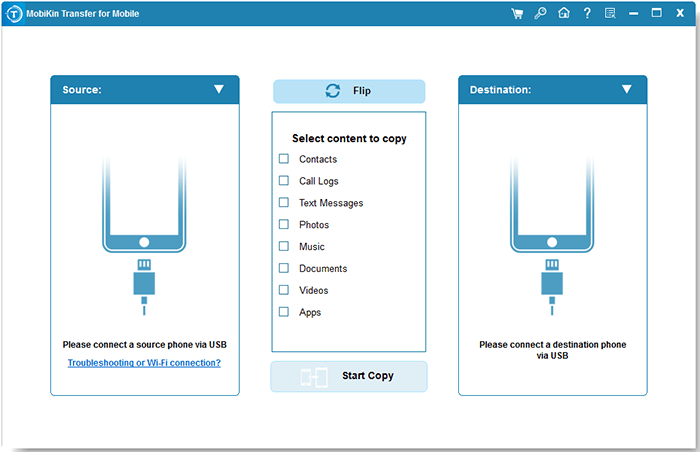
Paso 2. Verifique el posicionamiento de ambos dispositivos
Al finalizar el reconocimiento, verificar que el dispositivo Android se muestra como el teléfono fuente de la izquierda, mientras que el iPhone se identifica como el teléfono de destino. En el caso de que el posicionamiento sea incorrecto, haga clic en el botón «Flip» para intercambiar sus posiciones.
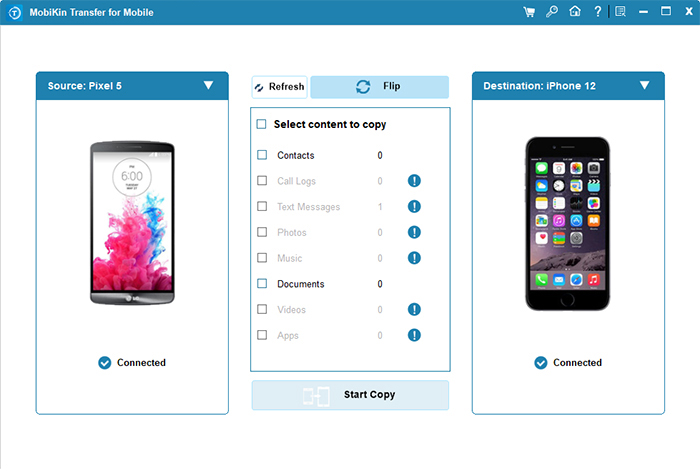
Paso 3. Transfiera los contactos de Samsung al iPhone inmediatamente
Seleccione la opción «Contactos» de las opciones disponibles. Una vez que se hayan realizado sus selecciones, haga clic en el botón «Iniciar copia» para iniciar la transferencia de datos de Galaxy a iPhone sin demora.
Instrucciones de video:
Forma 2: cómo importar los contactos de Samsung a iPhone a través de la cuenta de Google
Tiene la opción de sincronizar sus contactos a través de su Google y guardarlos en la nube, lo que le permite acceder a sus contactos desde cualquier dispositivo donde haya iniciado sesión en su cuenta. Para hacer esto, asegúrese de tener una cuenta de Google lista y una conexión confiable a Internet. Ahora, ¿cómo transfiero los contactos de Samsung a iPhone usando una cuenta de Google?
- Acceda a la aplicación «Configuración» en su teléfono Samsung.
- Navegue a «Cuentas y sincronización» y toque «Agregar cuenta».
- Opta por «Google» para iniciar sesión en su cuenta.
- Asegúrese de activar la opción «Contactos de sincronización» para sincronizar todos sus contactos con su cuenta de Google.
- A continuación, en su iPhone, abra la aplicación «Configuración» y vaya a «Contraseña y cuenta».
- Toque el botón «Agregar cuenta» y elija «Google» para iniciar sesión en su cuenta de Google.
- Active la opción «Contactos» dentro de la configuración de la cuenta.
- Ahora, podrá ver que sus contactos desde su teléfono Samsung aparecen en su nuevo iPhone. (¿Los contactos no aparecen en su iPhone?)
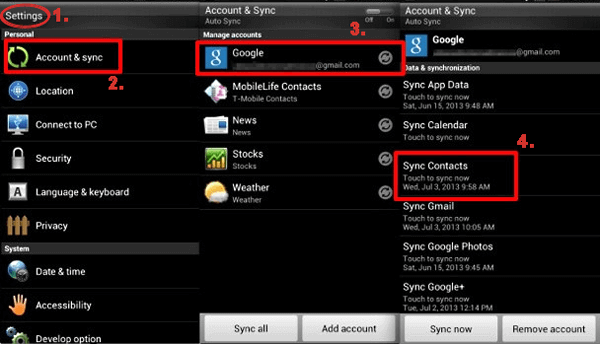
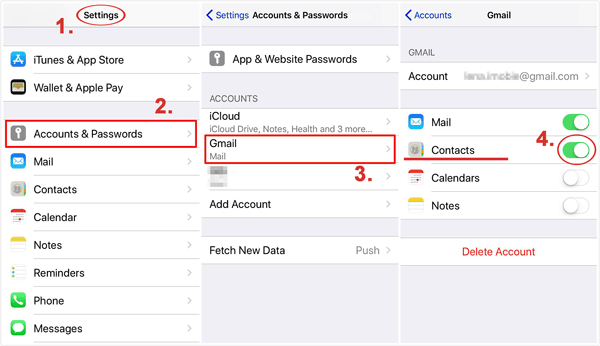
Learn more: ¿Demasiados Intentos Incorrectos de Desbloqueo en Samsung? ¡5 Soluciones Efectivas!
Forma 3: Cómo exportar contactos de Samsung a iPhone a través de Mudices a iOS
Muévase a iOS, la aplicación oficial de Apple para transferencias de Android a-Ius, le permite mover contactos, fotos, videos y más. Disponible en Google Play Store, este método funciona solo durante la configuración inicial de un nuevo iPhone. A continuación se muestra cómo obtener contactos de Samsung a iPhone a través de Mover a iOS:
- En primer lugar, instale el Muévete a iOS Aplicación en su dispositivo Galaxy.
- Simultáneamente, continúe con la configuración de su nuevo iPhone, que ofrecerá instrucciones paso a paso para configurar su nuevo dispositivo.
- Cuando llegue a la ventana «Aplicación y datos» en su iPhone, simplemente haga clic en la opción «Mover datos de Android».
- Posteriormente, abra el movimiento a la aplicación iOS en Galaxy, seleccione «Continuar» y siga las indicaciones en pantalla.
- Tan pronto como su iPhone le solicite que continúe con la transferencia, toque el botón «Continuar».
- Espere a que aparezca un código y use este código para vincular su dispositivo Samsung, que mostrará la pantalla «Ingrese el código».
- Después de ingresar el código, elija «Contactos» en Samsung y toque «Siguiente». Su iPhone recibirá todos los contactos del dispositivo fuente.
- Una vez completado, haga clic en «Listo» en Samsung y continúe con la configuración del iPhone tocando «Continuar configurando iPhone».
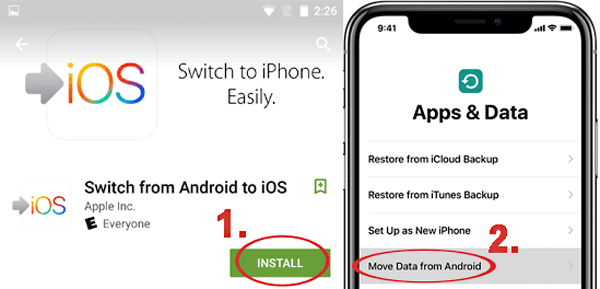
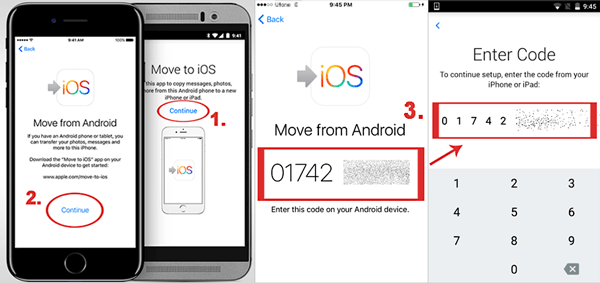
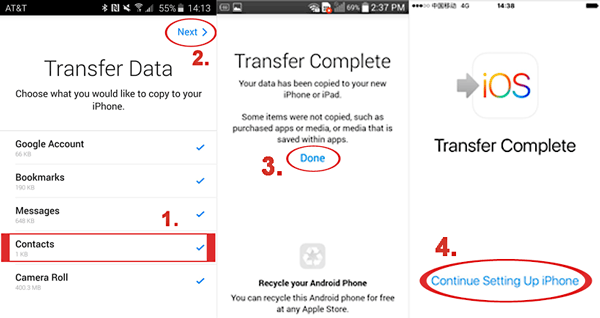
¿Qué pasa si mudarse a iOS no funciona? Pruebe estas correcciones: 1. Asegúrese de que ambos dispositivos estén en la misma red Wi-Fi. 2. Asegúrese de que el dispositivo Android tenga suficiente espacio de almacenamiento y duración de la batería. 3. Reinicie ambos dispositivos e intente nuevamente.
Forma 4: Cómo copiar contactos de Samsung a iPhone 16/15/14 usando iTunes
Anteriormente, iTunes admitió la sincronización directa de Contactos de Google, que se ha eliminado. Para mover los contactos de Samsung a iPhone, use un proceso de dos pasos: sincronización con Windows (o Outlook) primero y use iTunes para la sincronización de iPhone. Sin embargo, de esta manera puede ser intrincada y lento. ¿Cómo se transfiere contactos de Samsung a iPhone a través de iTunes?
- Asegúrese de que sus contactos de Samsung ya estén sincronizados con su cuenta de Google.
- Luego, encienda su PC con Windows y abra la aplicación Contactos a través del menú «Inicio».
- Dentro de la aplicación Contactos, seleccione la opción «+» o «Agregar cuenta» si su cuenta de Google aún no está integrada en sus contactos de Windows.
- Aparecerá una lista de cuentas disponibles a su sistema Windows.
- Simplemente elija «Cuentas de Google» de la lista.
- Ahora, inicie sesión con la misma cuenta de Google donde se almacenan sus contactos de Samsung.
- Ingrese su ID de Gmail y contraseña en la interfaz emergente proporcionada.
- Otorgue a los contactos de Windows el permiso necesario para acceder a sus contactos de Google y completar la configuración, importando con éxito sus contactos de Google a sus contactos de Windows.
- A continuación, el lanzamiento iTunes en su computadora y conecte su iPhone a ella.
- Una vez que se detecte su iPhone, navegue a su pestaña «Información» y habilite la opción de sincronizar contactos.
- En el menú desplegable, opte por sincronizar sus contactos de Windows y seleccione «todos los contactos» de la lista.
- Finalmente, haga clic en el botón «Sincronizar» y espere a que sus contactos de Samsung se transfieran a su iPhone.
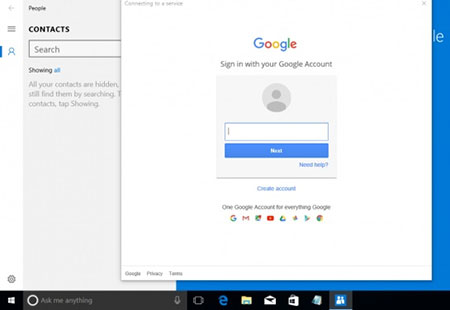
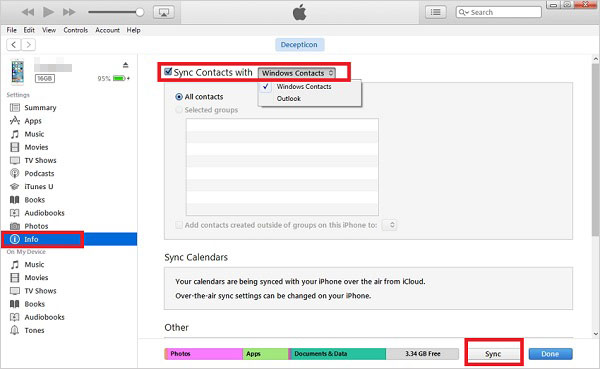
Asegúrese de que tanto su teléfono Galaxy como su iPhone estén ejecutando las últimas actualizaciones de software. Además, después de transferir con éxito sus contactos, regrese a iTunes y deshabilite la sincronización de contacto si ya no desea sincronizar sus contactos a través de iTunes.
Forma 5: Cómo mover contactos de Samsung a iPhone con el archivo VCard
Este método es ideal para transferir contactos específicos o aquellos que no se almacenan en una cuenta de Google. Exportar contactos de su Samsung, envíe el archivo VCF a su iPhone e importe. ¿Cómo transfiero todos mis contactos de Samsung a iPhone a través del archivo VCF?
- Abra la aplicación Contactos en su teléfono Samsung.
- Acceda al menú tocando los tres puntos en la esquina superior derecha de la pantalla y seleccionando «compartir».
- Elija los contactos que desea transferir a su iPhone. Si seleccionó un solo contacto, debe elegir el formato de archivo VCF. (NOTA: El archivo VCARD conserva todos los detalles, como nombres, números, direcciones de correo electrónico y más, siempre que se almacenen en los contactos del teléfono)
- Decidir cómo enviar el archivo VCF a su iPhone; Se recomienda usar el correo electrónico.
- En su iPhone, abra el archivo VCF y opte por agregar los contactos a su iPhone 16/15.
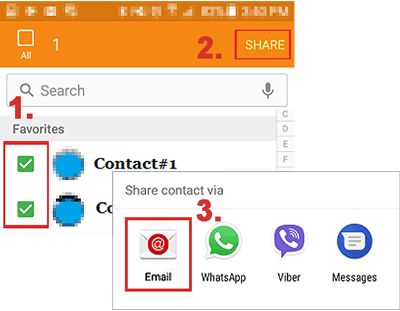
Forma 6: Cómo obtener contactos de Samsung a iPhone a través de la tarjeta SIM
Si su iPhone admite un SIM físico, puede importar contactos guardados a través de la configuración del teléfono. Los pasos pueden variar según la versión de marca o sistema operativo de su dispositivo. Aprenda a importar contactos de Samsung a iPhone a través de una tarjeta SIM:
- Para comenzar, acceda a la aplicación «Contactos» en su dispositivo Samsung.
- Continúe golpeando en el botón «Menú» y seleccionando la opción «Importar/Exportar».
- Dentro de este menú, opte por la función «Exportar a la tarjeta SIM».
- A partir de ahí, seleccione cuidadosamente los contactos deseados que se exportarán.
- Finalice el proceso presionando el botón «Exportar» y guardando los contactos en su SIM.
- A continuación, inserte la tarjeta SIM desde su dispositivo Samsung en su iDevice.
- Navegue a la aplicación «Configuración» y localice el icono «Contactos».
- Dentro de esta sección, encontrará los «Contactos SIM de importación» en la parte inferior de la pantalla.
- Haga clic en esta opción para iniciar la transferencia.
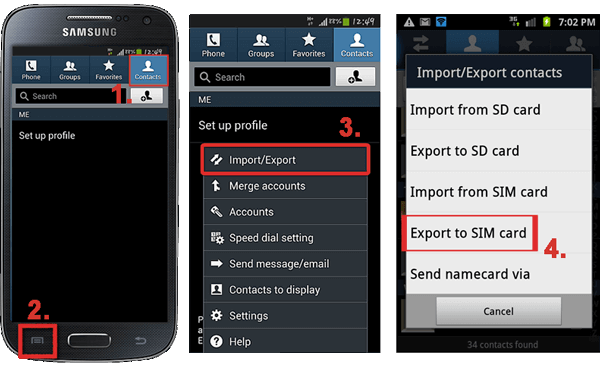
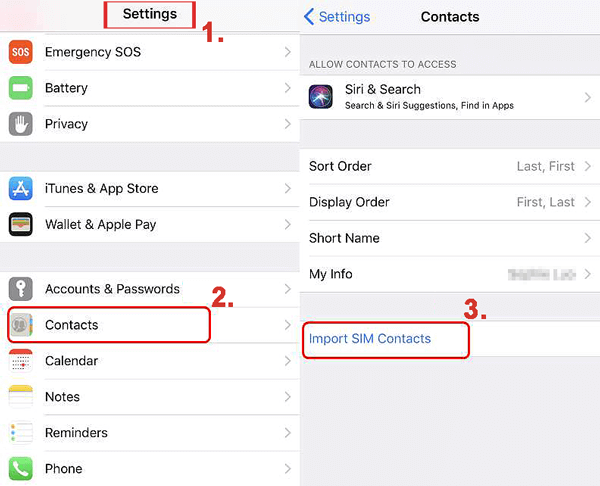
Asegúrese de que su tarjeta SIM de Samsung sea compatible con su nuevo iPhone antes de usar este método. Además, recuerde que las tarjetas SIM tienen una capacidad de almacenamiento limitada, por lo que este método es mejor para transferir un número menor de contactos.
Forma 7: Cómo migrar contactos de Samsung a iPhone con copiar mis datos
Si está abierto a usar una aplicación de terceros, Copiar mis datos Ofrece una forma simple de hacer la transferencia de contacto de forma inalámbrica. Más allá de eso, esta aplicación también admite la transferencia de calendarios, fotos y videos en el camino. Entonces, ¿cómo transfiero los contactos de Samsung a iPhone sin SIM usando Copy mis datos?
- Descargue la aplicación: desbloquee su teléfono Samsung y descargue la aplicación Copiar my Data de Play Store. Del mismo modo, descargue la aplicación en su iPhone desde la App Store.
- Habilitar Wi-Fi: active Wi-Fi en ambos dispositivos, inicie la aplicación, los permisos de subvención y toque «Siguiente».
- Conecte dispositivos para la transferencia: use el código único generado por la aplicación para conectar ambos dispositivos, luego seleccione «Contactos»> «Siguiente». Espere a que se complete la transferencia.
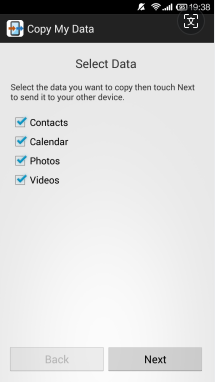
Palabras finales
Es evidente a partir de la información proporcionada que muchas soluciones gratuitas pueden facilitar una transmisión perfecta. Sin embargo, es necesario exportar primero los contactos del dispositivo Galaxy antes de transferirlos al iPhone previsto. Esto indica que la tarea no es sencilla y puede dar lugar a pérdida o confusión de datos.
Por el contrario, la transferencia de Mobilekin para Mobile se destaca por su competencia en la transferencia de datos, ofreciendo una capacidad única para la migración directa de extremo a extremo sin pérdida de datos. Para apreciar realmente su efectividad, se recomienda descargar el software y experimentarlo de primera mano.
![]()
![]()
